Grass Valley EDIUS Pro v.7.7 Manuel d'utilisation
Page 297
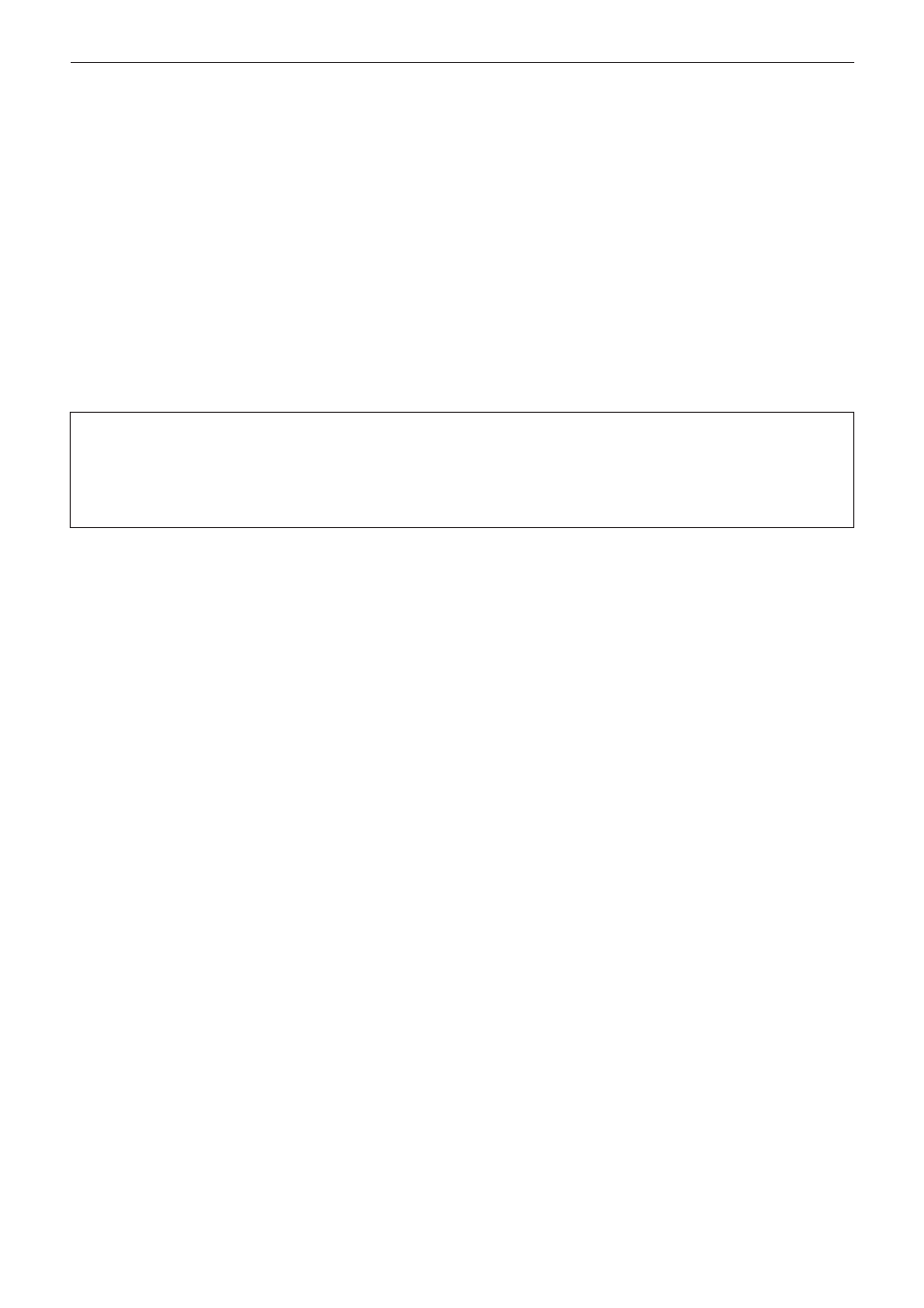
Chapitre 6 Éditer les lignes temporelles — Lecture des lignes temporelles
297
2)
Sélectionnez [Supprimer les fichiers de calcul] et cliquez sur [Fichiers inutilisés] ou [Tous les
fichiers].
1
Alternative
f
Cliquez sur [Calcul] dans la barre de menu, puis cliquez sur [Supprimer les fichiers de calcul temporaires] → [Fichiers non utilisés] ou
[Tous les fichiers].
f
Supprimer les fichiers inutilisés :
[Alt] + [Q]
3)
Cliquez sur [Oui].
2
f
Définissez quand les fichiers de rendu invalides (c’est à dire ceux qui ne sont pas référencés par un projet) doivent être automatiquement
supprimés dans [Application] dans [Paramètres système] → [Calcul].
f
Un fichier temporaire est créé dans les cas suivants :
g
Lors de l’exportation d’un clip à partir de la ligne temporelle
g
Lorsqu’un rendu a été appliqué à une partie de la ligne temporelle
g
Lorsqu’un rendu a été appliqué à un clip
3
Remarque
f
Les fichiers temporaires créés dans le dossier « rendered » peuvent être librement modifiés (par ex. renommés, supprimés ou copiés).
Toutefois, les fichiers temporaires comme [Calculer le point d'entrée/de sortie] qui sont référencés par un projet ne peuvent pas être
modifiés. Lorsqu’un clip a été positionné sur la ligne temporelle par la fonction [Calculer et ajouter à la timeline (entre Entrée/Sortie)], il
devient un clip déconnecté lors de la modification du fichier temporaire d’origine.
« À propos de la Restauration de Clips Déconnectés » (w page 71)